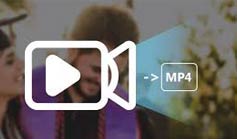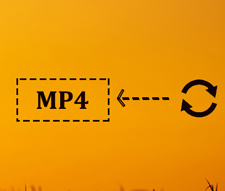MP4コンバーター無料版おすすめ:インストール不要で各動画(AVI/MOV)をMP4に変換しよう

「おすすめMP4コンバーターを知りたい!」
「MP4コンバーターって何?」
このように、あなたが手元の動画ファイル(AVI/MOV)をスマホ(iPhone/Android端末)で再生できるように、MP4に変換できるソフト(MP4コンバーター)について知りたいという方は多いでしょう。
そこで今回は、インストール不要でAVI/MOVなどの動画ファイルをMP4に変換できて、無料で使えるMP4コンバーターを厳選しておすすめします。この記事を読んでMP4コンバーターへの理解を深め、これからのMP4変換操作をより簡単、そして本格化させてください。
MP4コンバーターとは?
MP4コンバーターとは、その名の通り手元の各動画ファイルをMP4に変換できるソフトのことです。
MP4の汎用性が高く、ほとんどすべてのプレイヤーやプラットフォーム(PC/iPhone/Android端末)で再生できて、多くのビデオ・オーディオ情報を小さなファイルサイズで保存できるメリットを持っていて、MP4に変換したい人は非常に多いです。
価格はソフトごとに違いますが、中には無料で利用できるものもあるため、MP4コンバーターを用いてPCに保存している動画ファイルをMP4に変換してみたいと考えている場合は無料版を使ってみるのがおすすめです。
プロが利用するMP4コンバーターもあるので、制限なしで高画質でMP4変換を行えます。
MP4コンバーター無料版おすすめ|インストール不要でもOK
おすすめのMP4コンバーター(無料版)を紹介します。どれも有名で使いやすくて、MP4変換の初心者にとって非常に心強いソフトと言えます。
❶、ソフトウェア(インストールが必要)Winxvideo AI
❷、オンラインツール(インストール不要)Convertioファイルコンバーター
順に紹介します。
Winxvideo AI|無料で使える高機能MP4コンバーター
高度な動画変換(エンコード)が可能で使いやすいと評判の高いMP4コンバーターです。有料のソフトですが、完全無料で利用できます。ただし、無料版は5分間しか出力できません。
メジャーなビデオ・オーディオフォーマットに対応しているだけでなく、スマホ、ビデオカメラ、GoPro、ドローンから動画を直接取り込むこともできます。
基本機能が充実していて、高度な機能も搭載しています。特に編集機能が優れていて、動画を変換しながら、動画をトリム/結合/クロップ/カット編集することも可能です。
更に、高品質エンジンやハードウェアアクセラレーション技術を内蔵していて、細かいところを妥協せず、オリジナル画質を落とせずにMP4に変換したい方におすすめです。
- 【対応OS】Windows
- 【入力できるファイル形式】AVI、MOV、MKV、WMV、FLV、MP4、ASF、MPEG2、VOB、OGV、H1V、M2TS、QT、WebM、DVほか
- 【出力できるファイル形式】MP4、4K、MKV、FLV、MOV、M4V、TS、VOB、AVI、WMV、WebM、DVほか
- 【価格】無料(体験版)
MP4コンバーター「Winxvideo AI」のメリット・デメリットは下記の通りです。
-

❶、サポートされている入出力形式は非常に多く、ほとんどすべての動画ファイルを処理できます。例えば、4K、8Kなど。
❷、機能が充実していて、変換機能はもちろん、動画編集機能・録画機能などといった機能も兼ね備えていて、これ1本でOK。
❸、先進的なテクノロジーを内蔵し、エラーなし・高速・高品質でMP4変換を行います。
❹、使い方が簡単で初心者でも使いやすくて、技術サポートや電話サポートも充実しています。 -

完全無料のMP4コンバーターではなく、無料版は5分しか出力できません。
Convertioファイルコンバーター|簡易変換モードが初心者に嬉しい
Convertioファイルコンバーターは、ソフトウェアとは違い、オンラインでインストール不要で動画ファイルをMP4に変換できるツールです。
初心者にやさしい動画変換モード付きで、このモードを選択すると見た目も機能もシンプルに変換作業ができます。また、動画変換といった基本的な機能に加えて、サイズ変更/切り取り/固定画質(CRF)/フレームレート/回転/反転などといった少し上級な機能も兼ね備わっています。
しかし、痒いところに手が届かない部分があってアップロードできる動画ファイルのサイズ(最大100MBファイルサイズ)という点で、少し評価を落としています。
- 【対応OS】Windows・macOS・Linux
- 【入力できるファイル形式】AVCHD、AVI、CAVS、DIVX、DV、F4V、FLV、HEVC、M2TS、M4V、MKV、MOV、MP4、MTS、TS、VOB、WebM、WMVほか
- 【出力できるファイル形式】MP4、MKV、FLV、MOV、AVI、WebM、M4V、SWF、OGV、WMV、AVCHD、F4V、M2TS、TSほか
- 【価格】無料(有料版もあり)
MP4コンバーター「Convertioファイルコンバーター」のメリット・デメリットは下記の通りです。
-

❶、インストールする必要はなくて、公式サイトにアクセスするだけでオンラインでMP4変換を行えます。
❷、オンラインサイトなので、PCだけでなくスマホ(iPhone・Android端末)でもアクセスできて、MP4変換を処理できます。
❸、Googleドライブやdropboxに変換したMP4ファイルを保存できます。
❹、Convertioファイルコンバーター関連の製品が多く、他のオンラインツールも無料で利用できます。 -

❶、アップロードできる動画ファイルのサイズには制限があります。
❷、ソフトウェアと比べて、オンラインツールのMP4コンバーターの作業速度は遅いです。
おすすめのMP4コンバーターの使い方:各動画(AVI/MOV)をMP4に変換
以下では、おすすめのMP4コンバーターを活用して、各動画(AVI/MOVなど)ファイルをMP4に変換する操作手順を図で分かりやすく紹介していきます。比較しながら、最適なMP4コンバーターを選択しましょう。
Winxvideo AIで動画をMP4に変換する
Step1:MP4コンバーターWinxvideo AIの公式サイトにアクセスして、お使いのコンピューターの動作環境によってバージョンをダウンロード・インストールしてください。
Step2:Winxvideo AIが無事にインストールされた後、起動します。トップ画面では「変換」をクリックして、Winxvideo AIの動画変換機能を呼び出します。
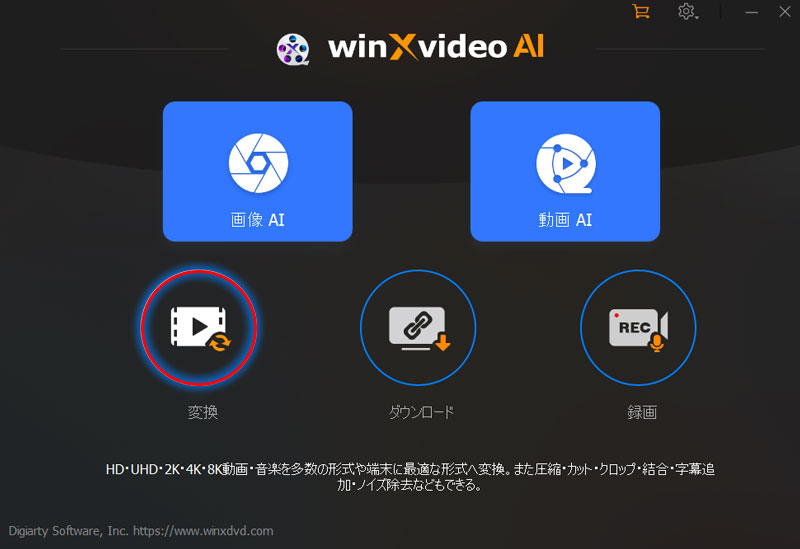
Step3:「+動画」によってMP4に変換したい動画ファイルをこのMP4コンバーターに追加します。中央部では各編集機能(効果/透かし/トリミング/クロップ/回転/字幕)があり、使用用途に合わせて自由に利用できます。
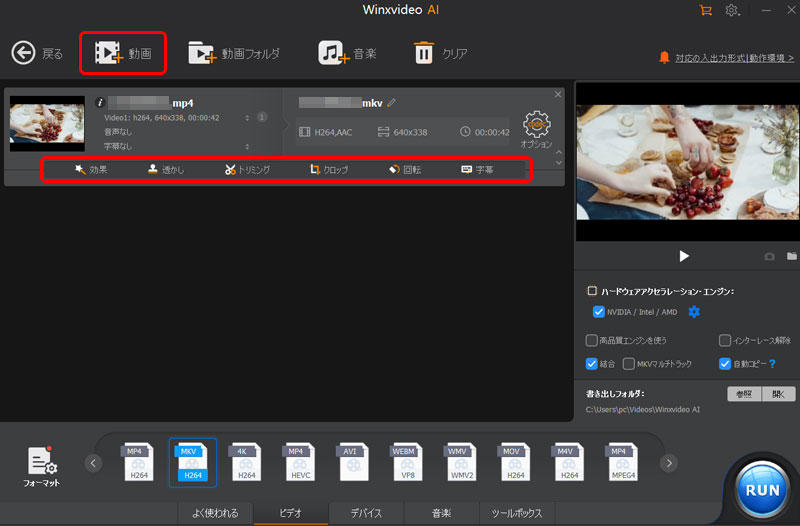
Step4:画面の下部で出力形式を指定します。「ビデオ」→「MP4」→「完了」の順でクリックしてください。
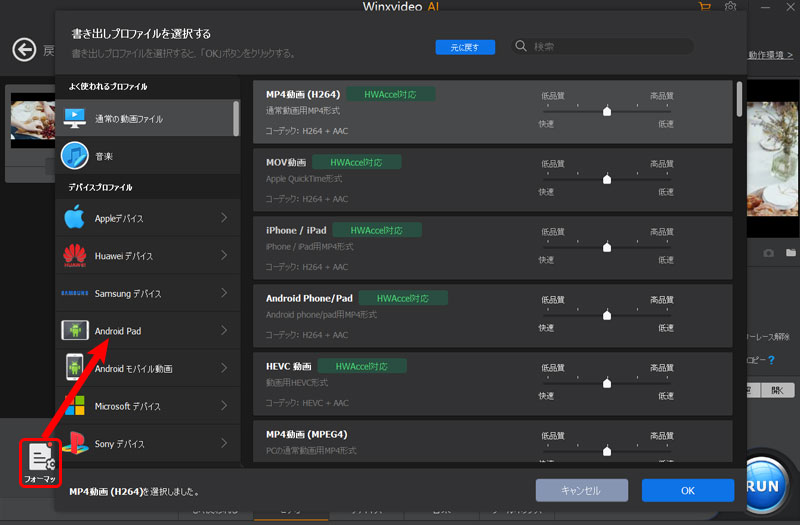
Step5:出力のMP4ファイルのコーデックを入力の動画ファイルのコーデックを同じに設定していた場合、右下部の「高品質エンジンを使う」「自動コピー」にチェックを入れてください。
そして、「RUN」ボタンをクリックして、無劣化で動画ファイルをMP4に変換します。GPUハードウェアアクセラレーション技術を内蔵していて、高速でMP4変換を行います。
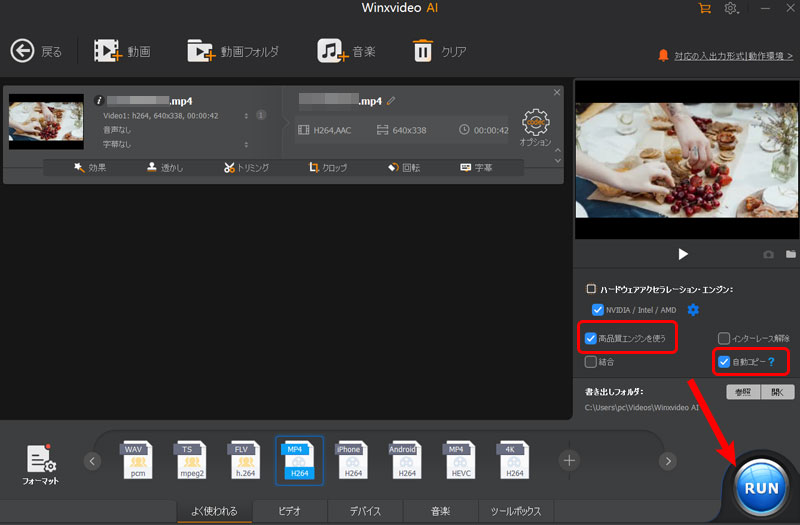
Convertioファイルコンバーターで動画をMP4に変換する
Step1:Convertioファイルコンバーターの公式サイトにアクセスします。
Step2:中央部の「ファイルを選ぶ」ボタンをクリックして、PC/Dropbox/Google Drive/URLからMP4に変換したい動画ファイルをアップロードします。ただし、アップロードできる動画ファイルのサイズは最大100MBです。
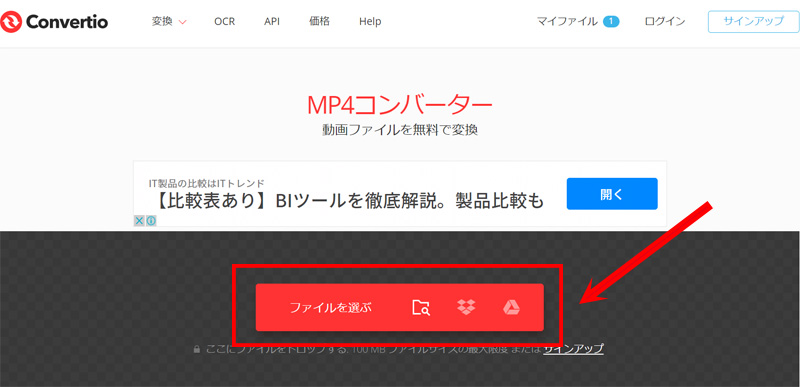
Step3:出力形式を指定します。「…」をクリックして、「ビデオ」→「MP4」の順でクリックしてください。
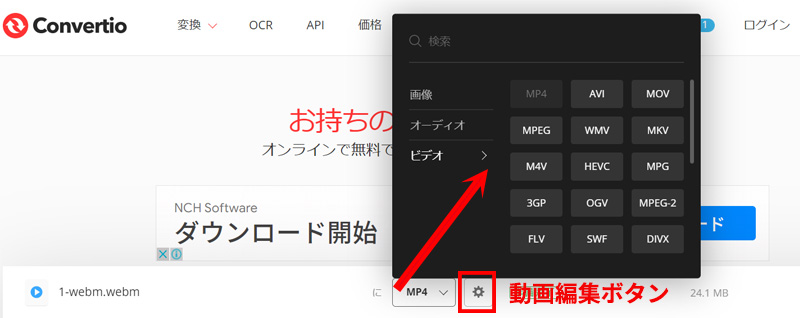
そばの歯車模様の設定ボタンをクリックして、動画を簡単に編集(切り取り/サイズ変更/回転/反転)することができます。
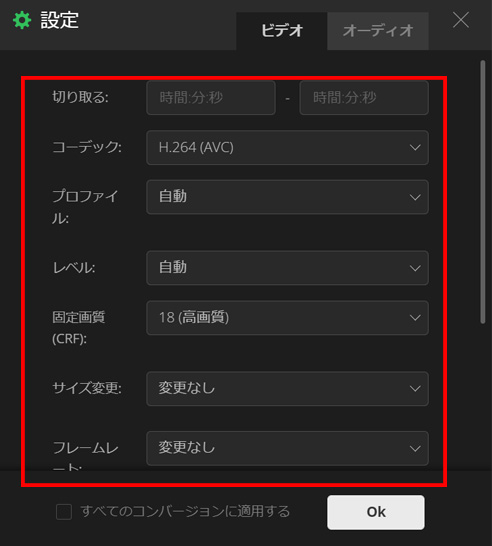
Step4:確認した後、赤色の「変換」ボタンをクリックして、MP4変換作業が始まります。元の動画ファイルのサイズによって時間がかかり、少々お待ちください。
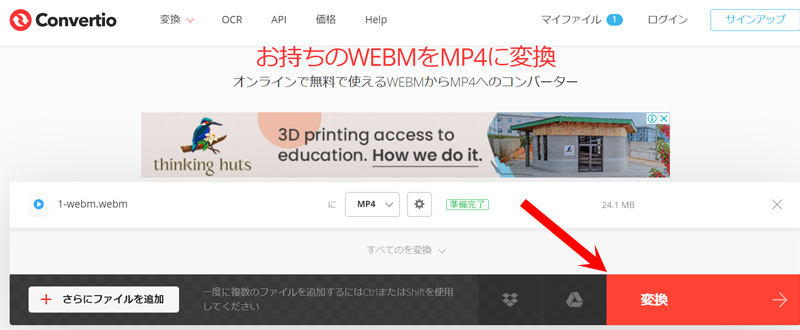
Step5:「変換が完了しました!変換されたファイルをダウンロードしてください」といった文字が表示されたら、作業が完了です。「ダウンロード」ボタンをクリックすればOKです。
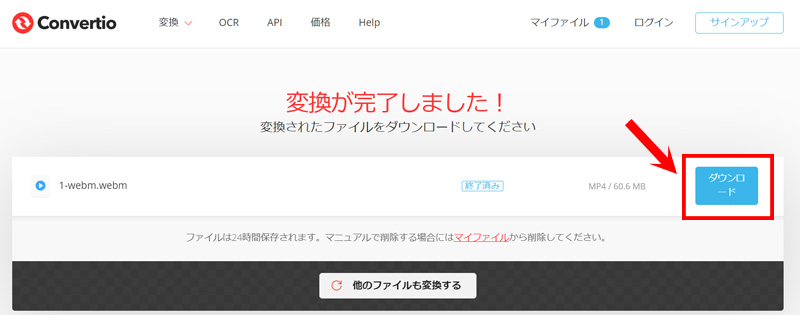
まとめ
今回はおすすめのMP4コンバーター無料版について紹介しました。どのMP4コンバーターも各動画ファイルを無料でMP4に変換できて、そして簡単な動画編集までの処理も同時に行えます。それぞれメリット・デメリットがあり、初心者の方は無料版を活用して、操作面や機能面といった様々な点を比較しながら使用用途に合わせて最適なものを選択してください。
個人的におすすめするのはソフトウェアのWinxvideo AI。MP4変換も動画編集・動画録画機能も搭載していて、機能面についても大変優れているにもかかわらず、操作が直感的です。